藍(lán)屏代碼0x00000050怎么解決
- 2023-05-24 09:38:11 分類:幫助
0x00000050這個(gè)錯(cuò)誤的可能原因較多,一般是因?yàn)槟硞€(gè)應(yīng)用軟件存在兼容性問(wèn)題(特別是遠(yuǎn)程控制類軟件及安全防護(hù)類軟件),內(nèi)存發(fā)生故障(包括系統(tǒng)內(nèi)存、顯存、各種緩存),NTFS卷有所損壞,硬件設(shè)備存在故障等原因引起的。
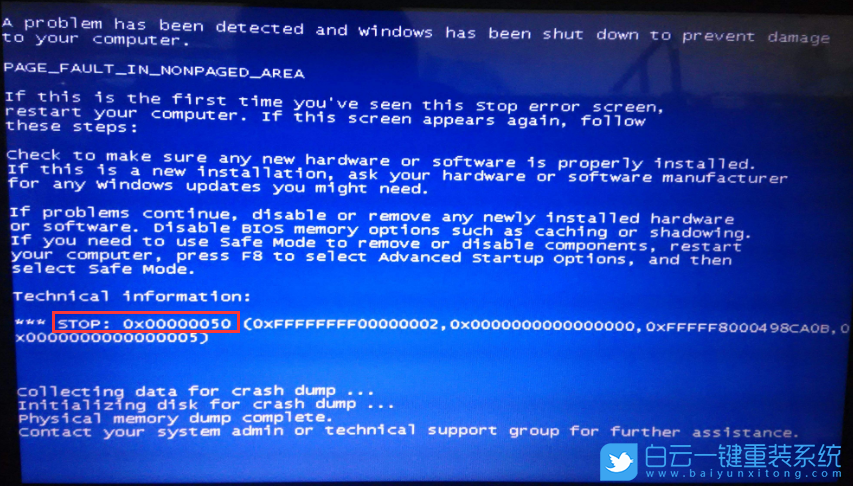
解決方案:
1、如果遇到0x00000050錯(cuò)誤,建議嘗試以安全模式啟動(dòng)Windows,看看安全模式中有沒(méi)有問(wèn)題
2、0x00000050錯(cuò)誤比較常見(jiàn)的原因是應(yīng)用軟件兼容性問(wèn)題,如果以安全模式啟動(dòng)Windows后不會(huì)遇到0x00000050錯(cuò)誤,那么內(nèi)存發(fā)生故障、NTFS卷?yè)p壞、硬件設(shè)備存在故障等其它的可能原因基本可以被排除。這時(shí)可以檢查一下最近有沒(méi)有安裝過(guò)新的應(yīng)用軟件(特別是遠(yuǎn)程控制類軟件及安全防護(hù)類軟件)。如果有的話,請(qǐng)將最近安裝過(guò)的新應(yīng)用軟件逐一卸載,看看問(wèn)題能否解決
3、反之,如果以安全模式啟動(dòng)Windows也會(huì)遇到0x00000050錯(cuò)誤,那么有可能是內(nèi)存發(fā)生故障、NTFS卷?yè)p壞、硬件設(shè)備存在故障等原因
擴(kuò)展知識(shí):白云一鍵重裝系統(tǒng)工具使用教程




4、點(diǎn)擊安裝原版的Win11系統(tǒng)后,會(huì)提示是否備份資料,備份文件支持【桌面/我的文檔/收藏夾/瀏覽器/QQ聊天記錄/微信聊天記錄】,以及備份【當(dāng)前系統(tǒng)】,如果不需要備份,直接點(diǎn)擊【跳過(guò)】即可;




 二、U盤(pán)啟動(dòng)
二、U盤(pán)啟動(dòng)
首先,需要準(zhǔn)備
1)8G或以上大小的U盤(pán),白云U盤(pán)啟動(dòng)盤(pán)制作工具 (PE特點(diǎn):1、絕無(wú)捆綁任何軟件的啟動(dòng)盤(pán);2、支持LEGACY/UEFI雙引導(dǎo);3、支持PE自動(dòng)修復(fù)UEFI+GPT引導(dǎo);4、支持ESD、WIM、GHO等格式一鍵安裝)
2)Windows系統(tǒng)文件[文章教程以安裝ISO格式的Win11 22H2系統(tǒng)為例]
1、首先,我們?cè)?/span>白云一鍵重裝系統(tǒng)官網(wǎng),下載白云U盤(pán)啟動(dòng)制作工具;

2、下載完成之后,打開(kāi)【白云一鍵重裝系統(tǒng)工具】;
白云一鍵重裝系統(tǒng)是款可以簡(jiǎn)單方便的安裝Windows XP/7/8/10/11系統(tǒng),同時(shí)完美兼容市面所有主板,并且支持GPT-UEFI一鍵裝機(jī)的重裝系統(tǒng)工具,這個(gè)軟件主要有重裝系統(tǒng)(純凈系統(tǒng)/原版系統(tǒng)),U盤(pán)啟動(dòng)(U盤(pán)模式/本地模式),備份還原(還原系統(tǒng)/備份系統(tǒng))和常用軟件功能。
 3、插入U(xiǎn)盤(pán)后,點(diǎn)擊【U盤(pán)啟動(dòng)】;
3、插入U(xiǎn)盤(pán)后,點(diǎn)擊【U盤(pán)啟動(dòng)】;
 4、U盤(pán)模式:將普通U盤(pán)制作成可啟動(dòng)的U盤(pán),制作成功后可以在電腦開(kāi)機(jī)時(shí)使用啟動(dòng)快捷鍵或者設(shè)置BIOS進(jìn)入U(xiǎn)盤(pán)PE系統(tǒng)進(jìn)行系統(tǒng)維護(hù)或重裝。選擇設(shè)備這里選擇【U盤(pán)】,再點(diǎn)擊【制作啟動(dòng)U盤(pán)】;
4、U盤(pán)模式:將普通U盤(pán)制作成可啟動(dòng)的U盤(pán),制作成功后可以在電腦開(kāi)機(jī)時(shí)使用啟動(dòng)快捷鍵或者設(shè)置BIOS進(jìn)入U(xiǎn)盤(pán)PE系統(tǒng)進(jìn)行系統(tǒng)維護(hù)或重裝。選擇設(shè)備這里選擇【U盤(pán)】,再點(diǎn)擊【制作啟動(dòng)U盤(pán)】;
 5、格式化提示,如果U盤(pán)有重要數(shù)據(jù)請(qǐng)備份,沒(méi)有的話,直接點(diǎn)擊【確定】;
5、格式化提示,如果U盤(pán)有重要數(shù)據(jù)請(qǐng)備份,沒(méi)有的話,直接點(diǎn)擊【確定】;
 6、選擇準(zhǔn)備好的【系統(tǒng)文件】,再點(diǎn)擊【制作啟動(dòng)U盤(pán)+系統(tǒng)】,或者點(diǎn)擊【僅制作啟動(dòng)U盤(pán)】;
6、選擇準(zhǔn)備好的【系統(tǒng)文件】,再點(diǎn)擊【制作啟動(dòng)U盤(pán)+系統(tǒng)】,或者點(diǎn)擊【僅制作啟動(dòng)U盤(pán)】;

7、制作啟動(dòng)U盤(pán)(接下來(lái)的過(guò)程無(wú)需您的干預(yù),程序會(huì)自動(dòng)完成安裝的步驟,您可以離開(kāi)電腦稍作放松);
 8、最后,提示“恭喜你,執(zhí)行成功!”,說(shuō)明U盤(pán)啟動(dòng)盤(pán)制作成功,可以開(kāi)始安裝系統(tǒng)了;
8、最后,提示“恭喜你,執(zhí)行成功!”,說(shuō)明U盤(pán)啟動(dòng)盤(pán)制作成功,可以開(kāi)始安裝系統(tǒng)了;
 三、備份還原
三、備份還原
1、下載并打開(kāi)白云一鍵重裝系統(tǒng),然后點(diǎn)擊【備份還原】;
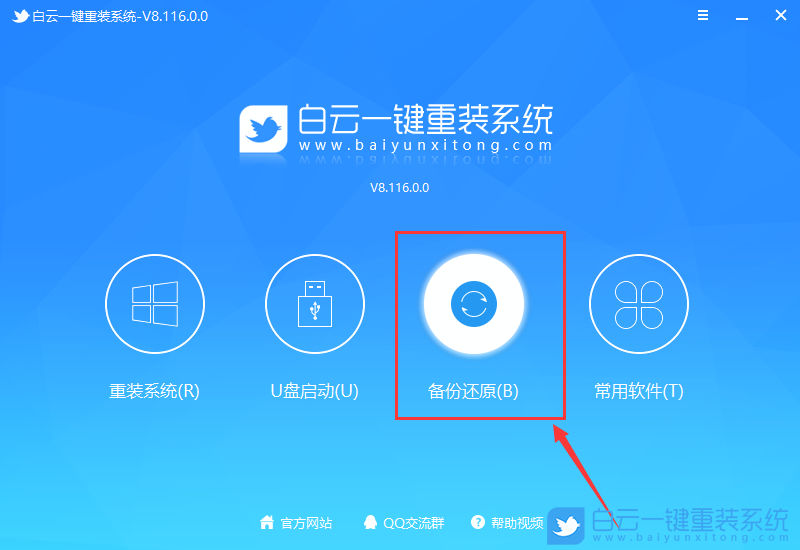
2、接著切換到【備份系統(tǒng)】選項(xiàng)卡,這里可以設(shè)置程序?qū)浞莸拇疟P(pán),比如C盤(pán),備份類型,比如GHO,還有備份映像文件的路徑;
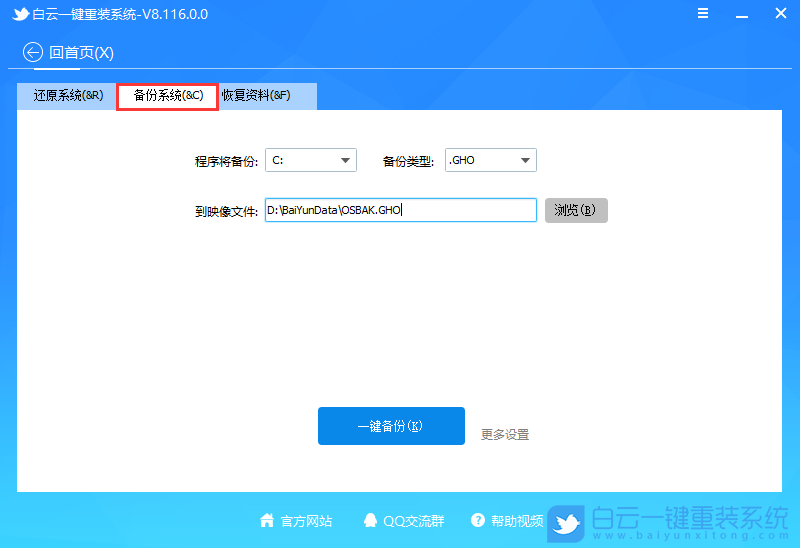
3、還可以點(diǎn)擊一鍵備份旁邊的【更多設(shè)置】;
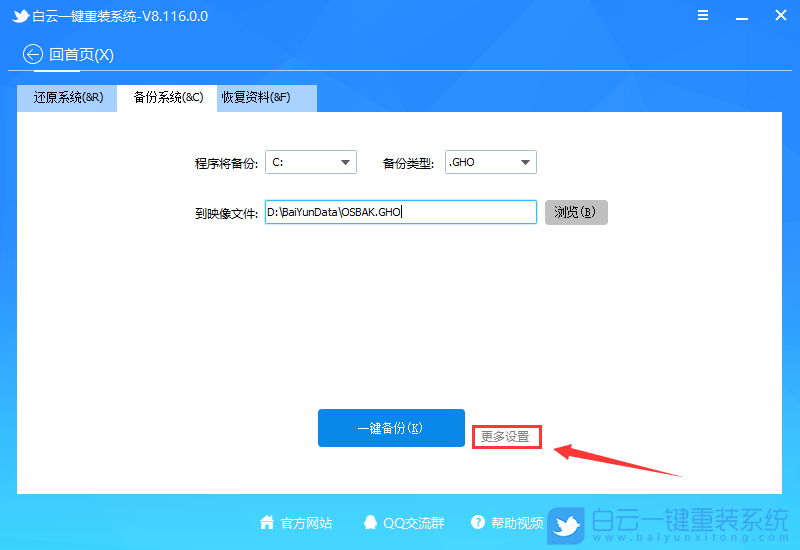
4、這里提供設(shè)置的有四項(xiàng),分別為【壓縮率、設(shè)置映像密碼、執(zhí)行模式和WIM/ESD卷標(biāo)】;
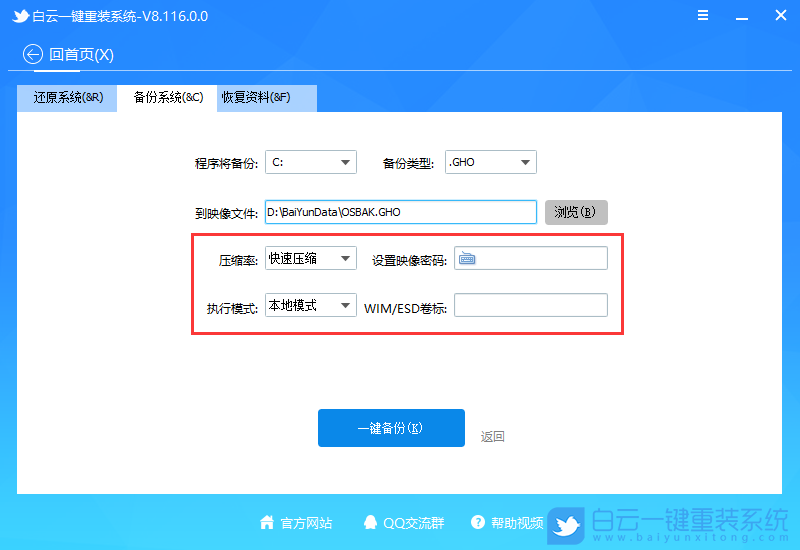
5、都設(shè)置好以后,就可以點(diǎn)擊【一鍵備份】了;
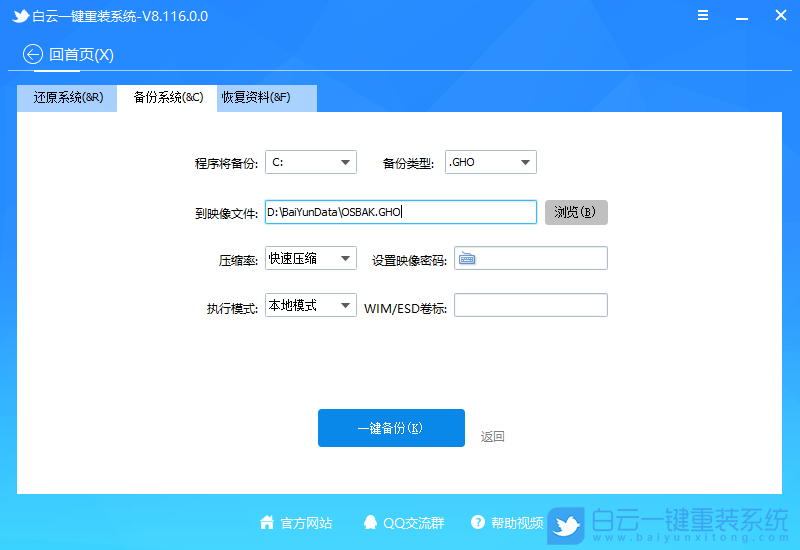
6、程序桌面下執(zhí)行備份系統(tǒng)的過(guò)程;
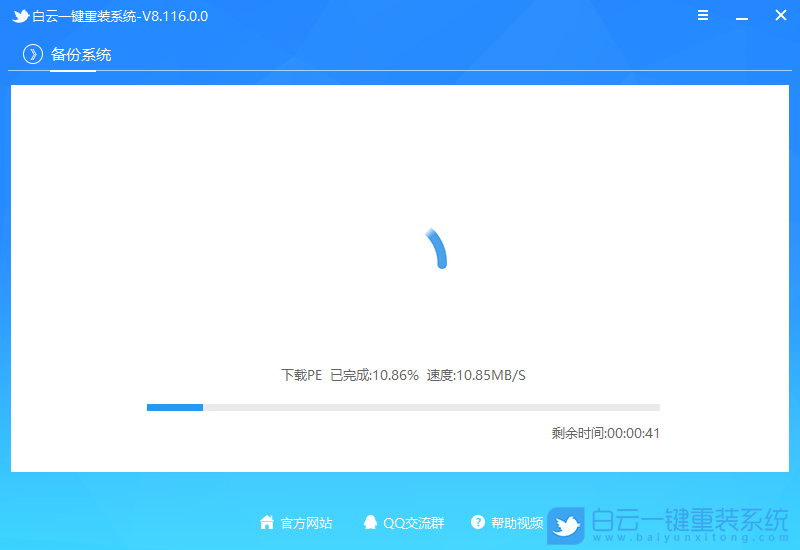
7、執(zhí)行成功后,重啟會(huì)開(kāi)始第二階段的部署,支持自動(dòng)重啟,如需取消可以點(diǎn)擊【返回】;
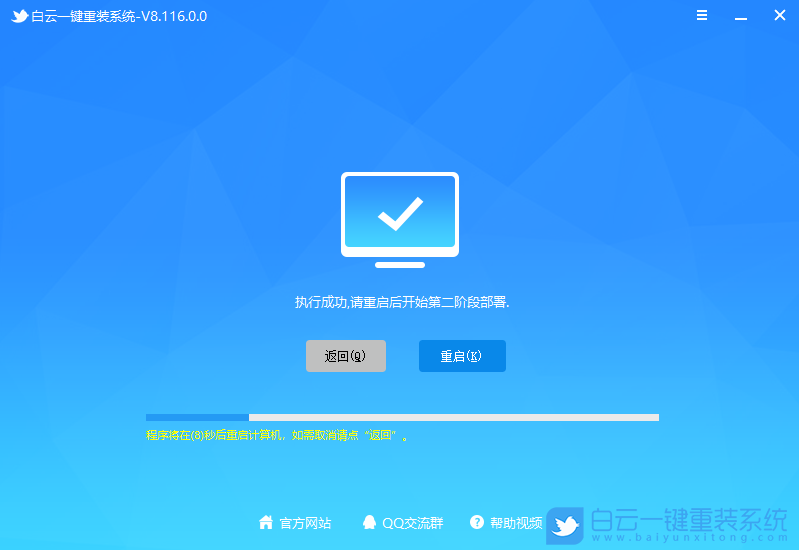
8、正在備份系統(tǒng),請(qǐng)稍候.....
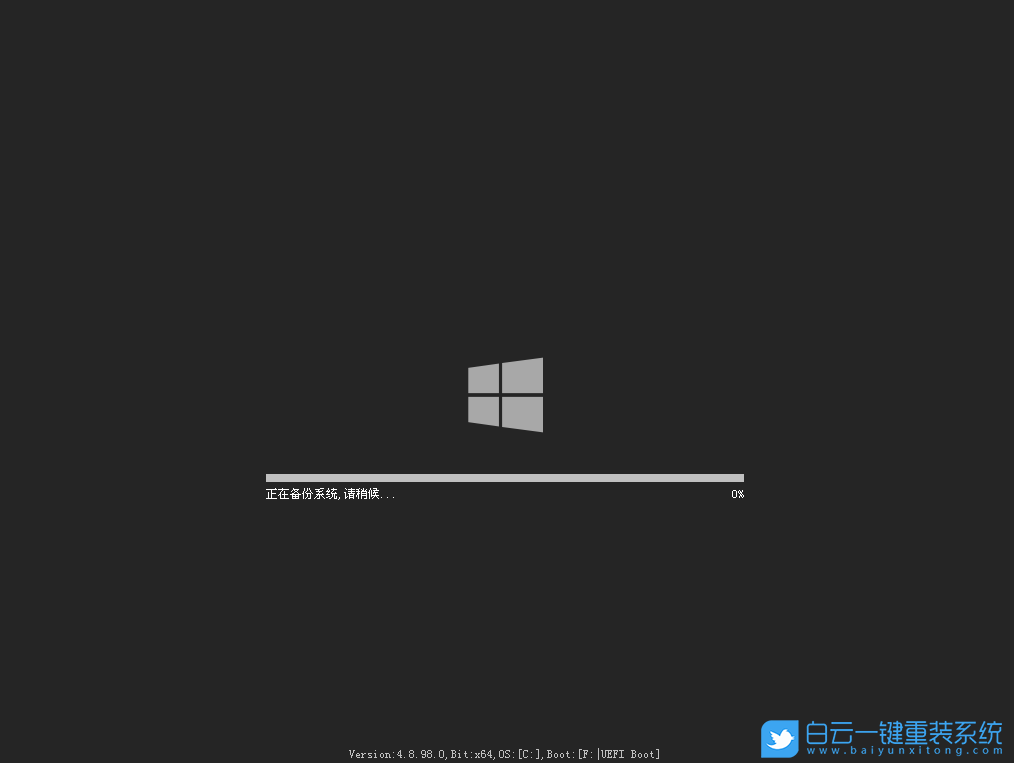
9、第二階段的備份執(zhí)行完成后,進(jìn)入到系統(tǒng),再打開(kāi)剛才備份映像文件的路徑,有文件說(shuō)明成功;

以上就是藍(lán)屏代碼0x00000050怎么解決文章,如果這篇文章的方法能幫到你,那就收藏白云一鍵重裝系統(tǒng)網(wǎng)站,在這里會(huì)不定期給大家分享常用裝機(jī)故障解決方法。
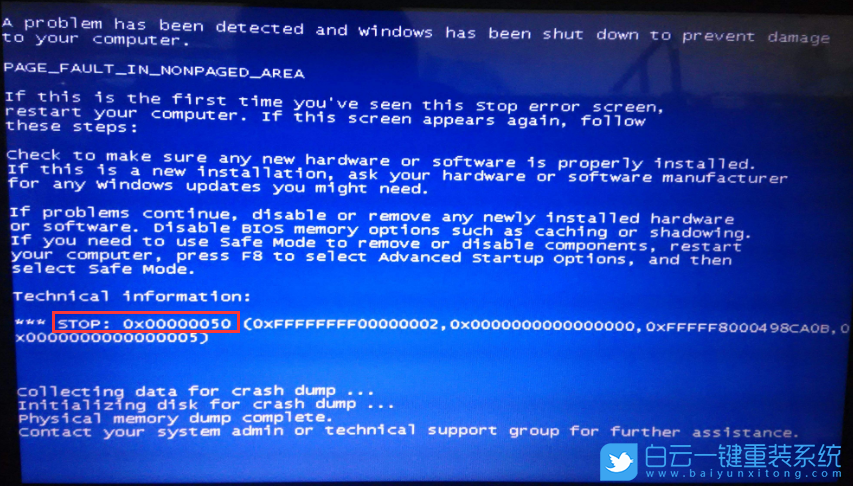
解決方案:
1、如果遇到0x00000050錯(cuò)誤,建議嘗試以安全模式啟動(dòng)Windows,看看安全模式中有沒(méi)有問(wèn)題
2、0x00000050錯(cuò)誤比較常見(jiàn)的原因是應(yīng)用軟件兼容性問(wèn)題,如果以安全模式啟動(dòng)Windows后不會(huì)遇到0x00000050錯(cuò)誤,那么內(nèi)存發(fā)生故障、NTFS卷?yè)p壞、硬件設(shè)備存在故障等其它的可能原因基本可以被排除。這時(shí)可以檢查一下最近有沒(méi)有安裝過(guò)新的應(yīng)用軟件(特別是遠(yuǎn)程控制類軟件及安全防護(hù)類軟件)。如果有的話,請(qǐng)將最近安裝過(guò)的新應(yīng)用軟件逐一卸載,看看問(wèn)題能否解決
3、反之,如果以安全模式啟動(dòng)Windows也會(huì)遇到0x00000050錯(cuò)誤,那么有可能是內(nèi)存發(fā)生故障、NTFS卷?yè)p壞、硬件設(shè)備存在故障等原因
擴(kuò)展知識(shí):白云一鍵重裝系統(tǒng)工具使用教程
白云一鍵重裝系統(tǒng)是一款傻瓜式的系統(tǒng)重裝工具,支持在線一鍵重裝系統(tǒng)XP/Win7/Win8/Win10/Win11系統(tǒng),簡(jiǎn)單快速重裝電腦系統(tǒng),人人都能學(xué)會(huì)系統(tǒng)重裝,白云一鍵系統(tǒng)重裝軟件輕松解決電腦怎么重裝系統(tǒng)的困擾!白云最好用一鍵系統(tǒng)重裝軟件讓人人都能給臺(tái)式機(jī)/筆記本電腦重裝系統(tǒng)的軟件!
白云一鍵重裝系統(tǒng)介紹:
最簡(jiǎn)單好用的系統(tǒng)重裝軟件
全網(wǎng)獨(dú)家技術(shù)/支持GPT-UEFI一鍵裝機(jī)
完美兼容市面所有主板
支持安裝XP/Win7/Win8/Win10/Win11系統(tǒng)
一、重裝系統(tǒng)
白云一鍵重裝系統(tǒng)介紹:
最簡(jiǎn)單好用的系統(tǒng)重裝軟件
全網(wǎng)獨(dú)家技術(shù)/支持GPT-UEFI一鍵裝機(jī)
完美兼容市面所有主板
支持安裝XP/Win7/Win8/Win10/Win11系統(tǒng)
一、重裝系統(tǒng)
注意事項(xiàng):
1)備份好C盤(pán)所有重要數(shù)據(jù),包括桌面上的所有文件
2)重裝系統(tǒng)過(guò)程中,會(huì)修改系統(tǒng)關(guān)鍵的啟動(dòng)項(xiàng)等,因此需要退出殺毒軟件,或關(guān)閉防火墻
1、下載并打開(kāi)白云一鍵重裝系統(tǒng),然后點(diǎn)擊【重裝系統(tǒng)】;
1)備份好C盤(pán)所有重要數(shù)據(jù),包括桌面上的所有文件
2)重裝系統(tǒng)過(guò)程中,會(huì)修改系統(tǒng)關(guān)鍵的啟動(dòng)項(xiàng)等,因此需要退出殺毒軟件,或關(guān)閉防火墻
1、下載并打開(kāi)白云一鍵重裝系統(tǒng),然后點(diǎn)擊【重裝系統(tǒng)】;
白云一鍵重裝系統(tǒng)簡(jiǎn)述:
-最簡(jiǎn)單好用的系統(tǒng)重裝軟件
-全網(wǎng)獨(dú)家技術(shù)/支持GPT-UEFI一鍵裝機(jī)
-完美兼容市面所有主板
-支持安裝Windows XP/7/8/10/11系統(tǒng)

2、提供了【純凈系統(tǒng)】和【原版系統(tǒng)】,方便用戶下載并且安裝適合自己的操作系統(tǒng);


3、比如說(shuō)我們要安裝原版的Win11系統(tǒng),可以切換到【原版系統(tǒng)】選項(xiàng)卡,然后找到【Microsoft Windows 11 64位 (Windows11 22H2 微軟官方MSDN原版系統(tǒng)(專業(yè)版))】,然后點(diǎn)擊【安裝系統(tǒng)】;

4、點(diǎn)擊安裝原版的Win11系統(tǒng)后,會(huì)提示是否備份資料,備份文件支持【桌面/我的文檔/收藏夾/瀏覽器/QQ聊天記錄/微信聊天記錄】,以及備份【當(dāng)前系統(tǒng)】,如果不需要備份,直接點(diǎn)擊【跳過(guò)】即可;

5、系統(tǒng)安裝(接下來(lái)的過(guò)程無(wú)需您的干預(yù),程序會(huì)自動(dòng)完成安裝的步驟,您可以離開(kāi)電腦稍作放松);

6、系統(tǒng)的安裝過(guò)程,只需要耐心等待進(jìn)度條執(zhí)行完成;

7、系統(tǒng)安裝完成,電腦重啟的時(shí)候,選擇操作系統(tǒng)下,點(diǎn)擊【Windows 11 Professional】;

8、最后,成功進(jìn)入桌面,說(shuō)明Win11系統(tǒng)安裝完成了;

前提條件:有可以正常使用的電腦,或已經(jīng)有制作好的啟動(dòng)U盤(pán)。
1)8G或以上大小的U盤(pán),白云U盤(pán)啟動(dòng)盤(pán)制作工具 (PE特點(diǎn):1、絕無(wú)捆綁任何軟件的啟動(dòng)盤(pán);2、支持LEGACY/UEFI雙引導(dǎo);3、支持PE自動(dòng)修復(fù)UEFI+GPT引導(dǎo);4、支持ESD、WIM、GHO等格式一鍵安裝)
2)Windows系統(tǒng)文件[文章教程以安裝ISO格式的Win11 22H2系統(tǒng)為例]
1、首先,我們?cè)?/span>白云一鍵重裝系統(tǒng)官網(wǎng),下載白云U盤(pán)啟動(dòng)制作工具;

2、下載完成之后,打開(kāi)【白云一鍵重裝系統(tǒng)工具】;
白云一鍵重裝系統(tǒng)是款可以簡(jiǎn)單方便的安裝Windows XP/7/8/10/11系統(tǒng),同時(shí)完美兼容市面所有主板,并且支持GPT-UEFI一鍵裝機(jī)的重裝系統(tǒng)工具,這個(gè)軟件主要有重裝系統(tǒng)(純凈系統(tǒng)/原版系統(tǒng)),U盤(pán)啟動(dòng)(U盤(pán)模式/本地模式),備份還原(還原系統(tǒng)/備份系統(tǒng))和常用軟件功能。





7、制作啟動(dòng)U盤(pán)(接下來(lái)的過(guò)程無(wú)需您的干預(yù),程序會(huì)自動(dòng)完成安裝的步驟,您可以離開(kāi)電腦稍作放松);


1、下載并打開(kāi)白云一鍵重裝系統(tǒng),然后點(diǎn)擊【備份還原】;
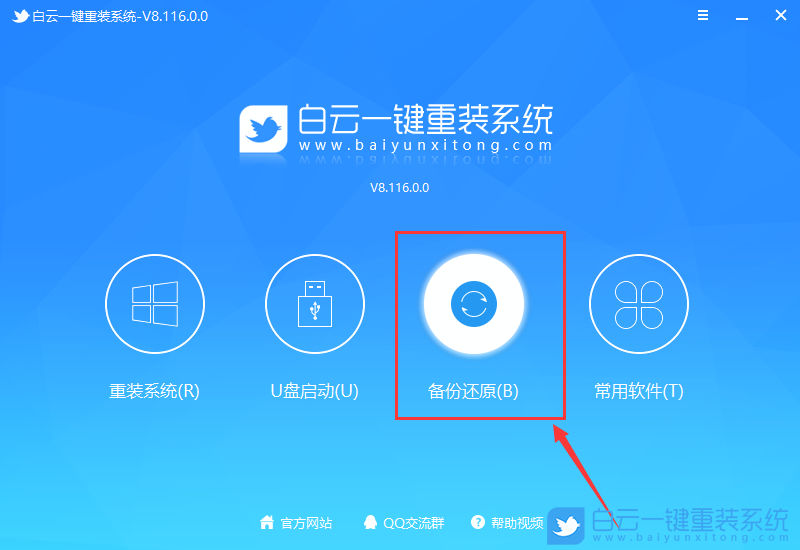
2、接著切換到【備份系統(tǒng)】選項(xiàng)卡,這里可以設(shè)置程序?qū)浞莸拇疟P(pán),比如C盤(pán),備份類型,比如GHO,還有備份映像文件的路徑;
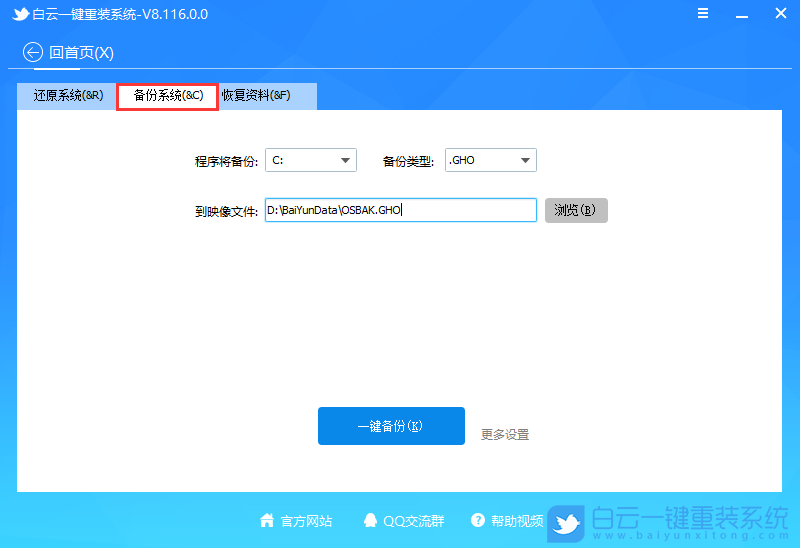
3、還可以點(diǎn)擊一鍵備份旁邊的【更多設(shè)置】;
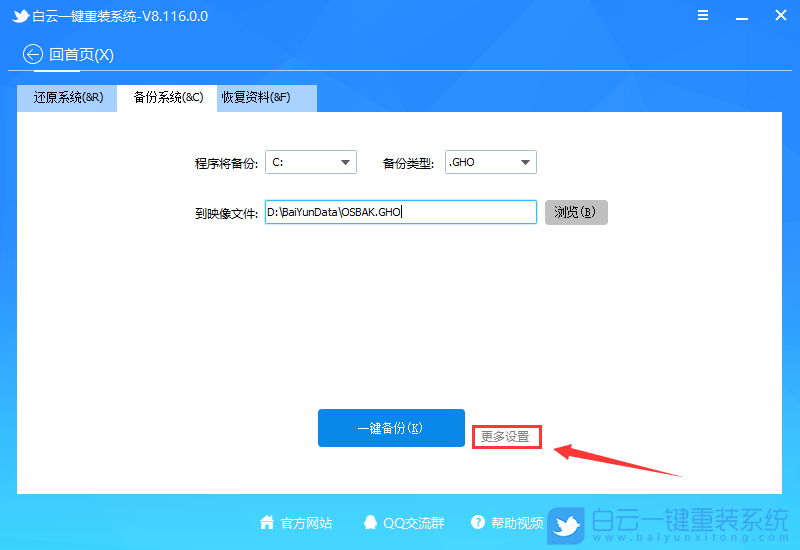
4、這里提供設(shè)置的有四項(xiàng),分別為【壓縮率、設(shè)置映像密碼、執(zhí)行模式和WIM/ESD卷標(biāo)】;
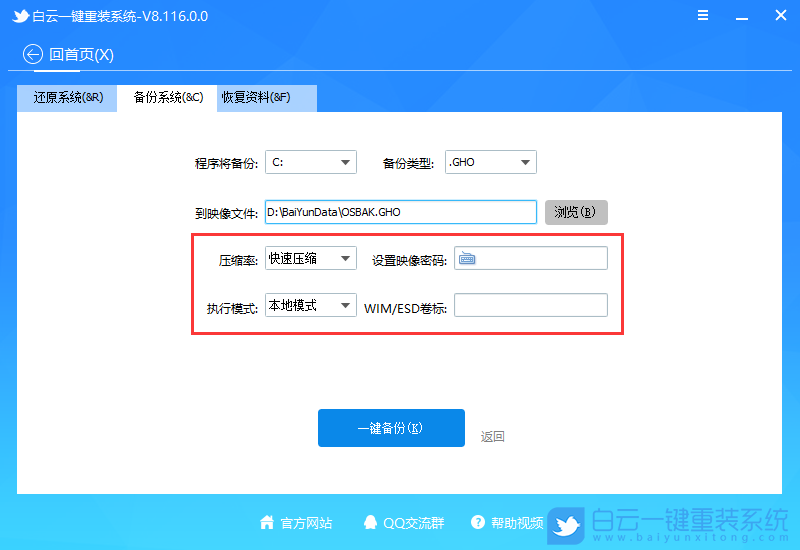
5、都設(shè)置好以后,就可以點(diǎn)擊【一鍵備份】了;
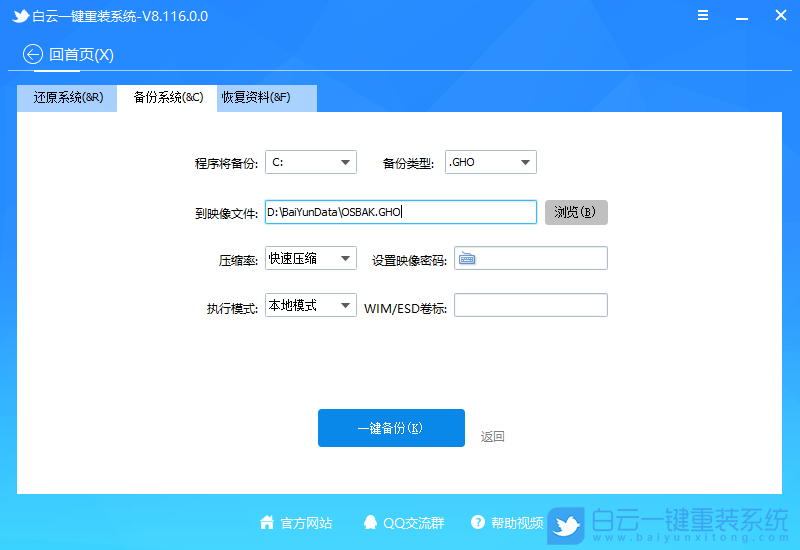
6、程序桌面下執(zhí)行備份系統(tǒng)的過(guò)程;
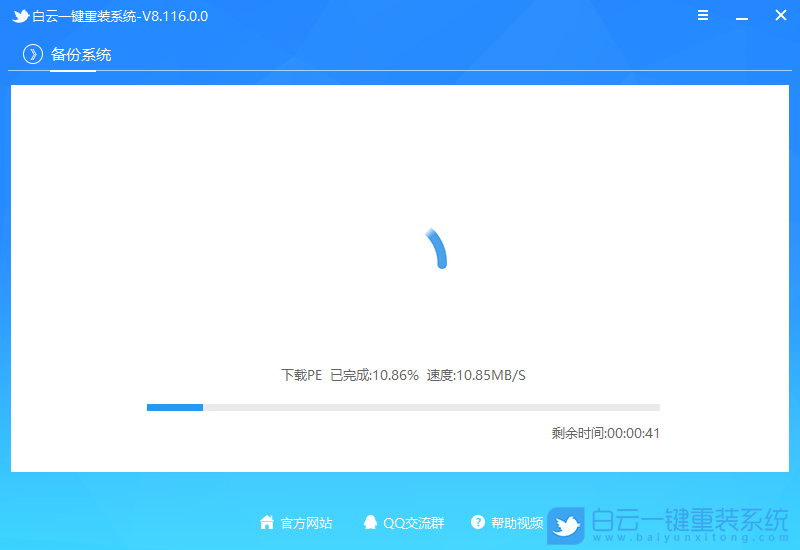
7、執(zhí)行成功后,重啟會(huì)開(kāi)始第二階段的部署,支持自動(dòng)重啟,如需取消可以點(diǎn)擊【返回】;
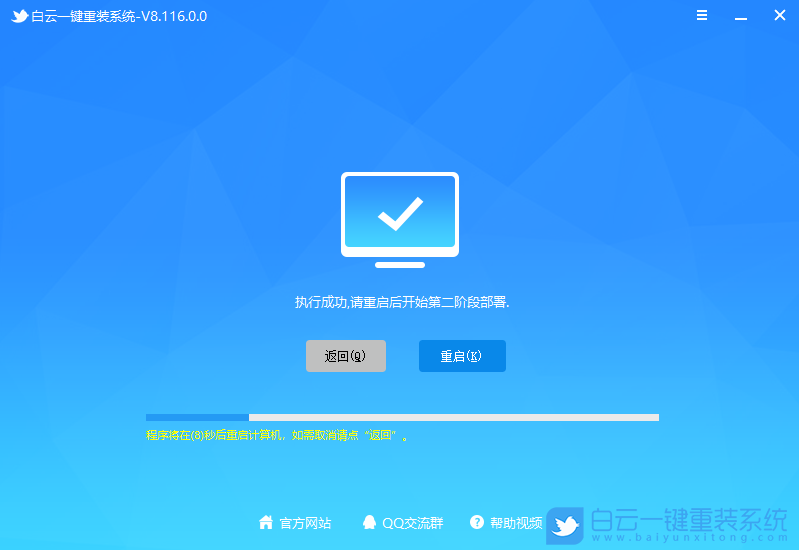
8、正在備份系統(tǒng),請(qǐng)稍候.....
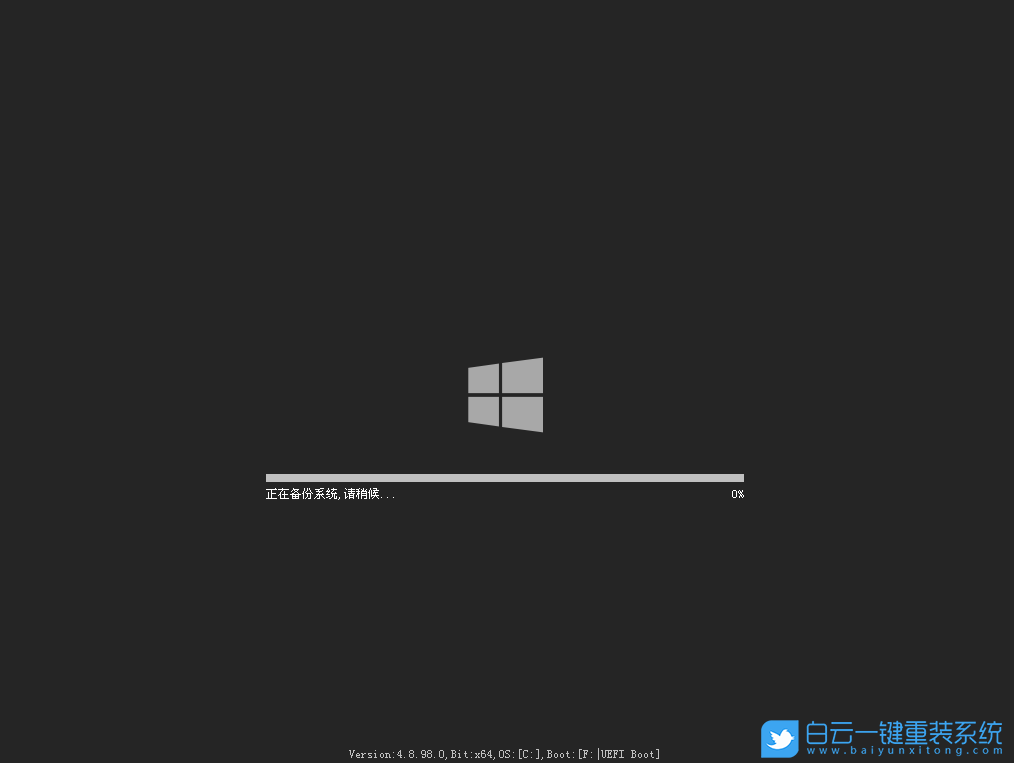
9、第二階段的備份執(zhí)行完成后,進(jìn)入到系統(tǒng),再打開(kāi)剛才備份映像文件的路徑,有文件說(shuō)明成功;

以上就是藍(lán)屏代碼0x00000050怎么解決文章,如果這篇文章的方法能幫到你,那就收藏白云一鍵重裝系統(tǒng)網(wǎng)站,在這里會(huì)不定期給大家分享常用裝機(jī)故障解決方法。
藍(lán)屏代碼0x00000050怎么解決相關(guān)教程
- Windows系統(tǒng)怎么設(shè)置針對(duì)視頻播放優(yōu)化功能
- Win11如何解決事件日志服務(wù)不可用|事件日志服務(wù)
- Win7怎么優(yōu)化視頻播放速度|視頻播放速度的優(yōu)化方
- Windows系統(tǒng)怎么關(guān)閉開(kāi)機(jī)自檢功能|關(guān)閉開(kāi)機(jī)自檢功
- Win11如何設(shè)置針對(duì)視頻播放優(yōu)化|視頻播放優(yōu)化的
- Win10如何解決事件日志服務(wù)不可用|事件日志服務(wù)
- Win11如何關(guān)閉開(kāi)機(jī)自檢|關(guān)閉開(kāi)機(jī)自檢的方法
- Windows系統(tǒng)如何關(guān)閉聯(lián)系人訪問(wèn)權(quán)限|聯(lián)系人訪問(wèn)權(quán)
- Win11怎么關(guān)閉聯(lián)系人訪問(wèn)權(quán)限|聯(lián)系人訪問(wèn)權(quán)限的
- Win10如何針對(duì)視頻播放進(jìn)行優(yōu)化|針對(duì)視頻播放優(yōu)

Win10如何在非觸屏設(shè)備打開(kāi)經(jīng)典模式屏幕鍵盤(pán)|怎么打開(kāi)屏幕鍵盤(pán)使用搭載win10系統(tǒng)的 觸屏設(shè)備用戶打開(kāi)屏幕鍵盤(pán),可以直接按設(shè)置 - 設(shè)備 - 輸入,里面就可以找到屏幕鍵盤(pán)的開(kāi)關(guān)。 但是對(duì)

聯(lián)想拯救者刃7000K 2021臺(tái)式電腦11代CPU怎么裝Win7聯(lián)想拯救者刃7000K 2021系列臺(tái)式電腦,是聯(lián)想推出的臺(tái)式電腦,目前共有4款產(chǎn)品。英特爾酷睿i開(kāi)頭11代系列處理器,默認(rèn)預(yù)裝




